U盤安裝Win11提示不支持TPM2.0怎么辦?
更新日期:2023-09-22 12:48:18
來源:系統之家
微軟為win11系統設置了最低的配置門檻,用戶的電腦如果配置不符合標注就會被提示“這臺電腦無法運行windows11”并提示你該電腦必須支持TPM2.0,那么遇到U盤安裝win11提示不支持TPM2.0無法安裝怎么辦呢,小編建議你下載系統之家官方出品的【系統之家裝機大師】,不符合硬件配置要求也可以輕松裝win11系統。
做好備份工作,以下小編將為你帶來最詳細的U盤安裝win11過程,解決你的安裝問題。
將你系統盤中的文件移動到非系統盤或 移動硬盤,需要一個大于8G的U盤。
熱門系統推薦下載:⭐⭐⭐⭐⭐
win11 22000.434 官方正式版>>>
一、U盤啟動盤制作
進入工具后,在最上方選擇U盤啟動,保留默認的格式,點擊開始制作。
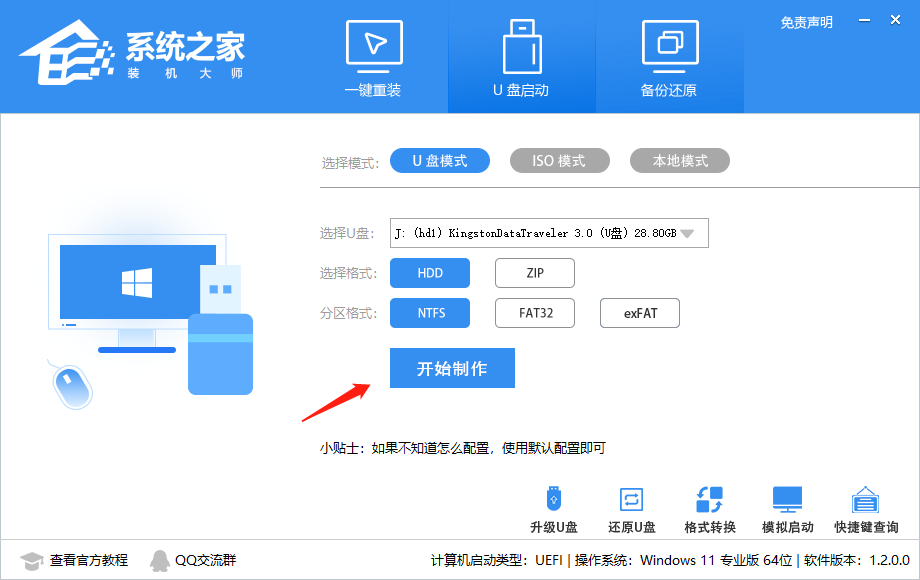
工具會自動提示是否開始制作。注意:制作工具將會清理U盤中所有的數據且不可恢復,請提前存儲U盤中重要數據文件。
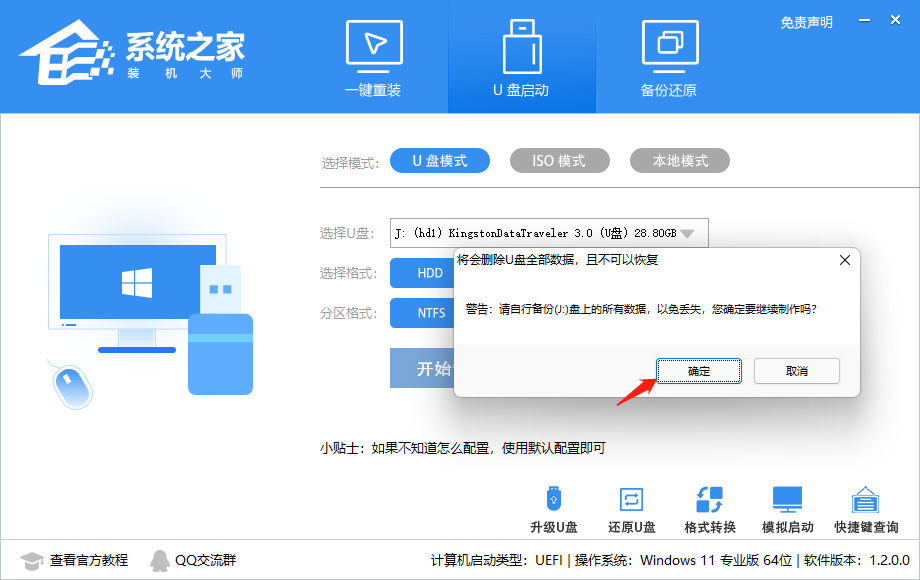
等待U盤制作完畢。
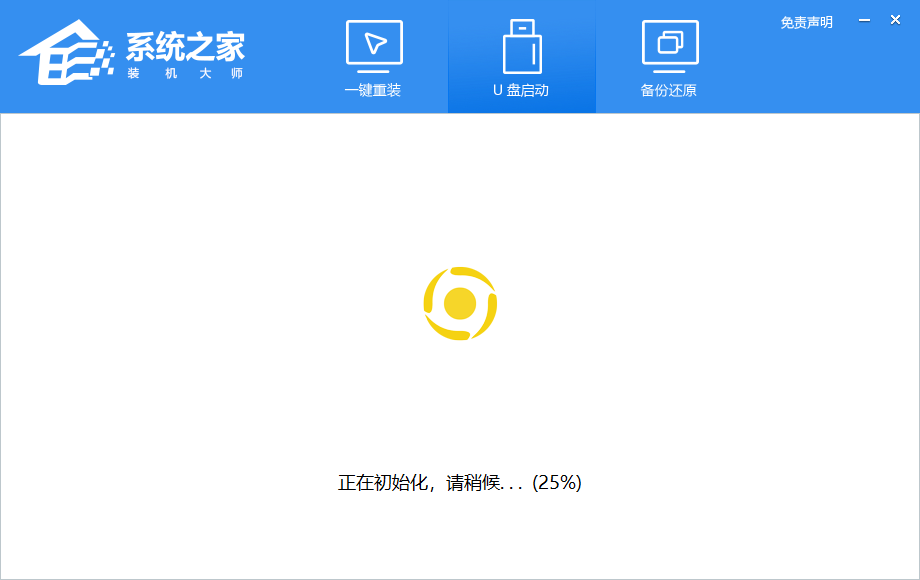
U盤制作完畢后,工具會進行提示,并且顯示當前電腦的開機U盤啟動快捷鍵。
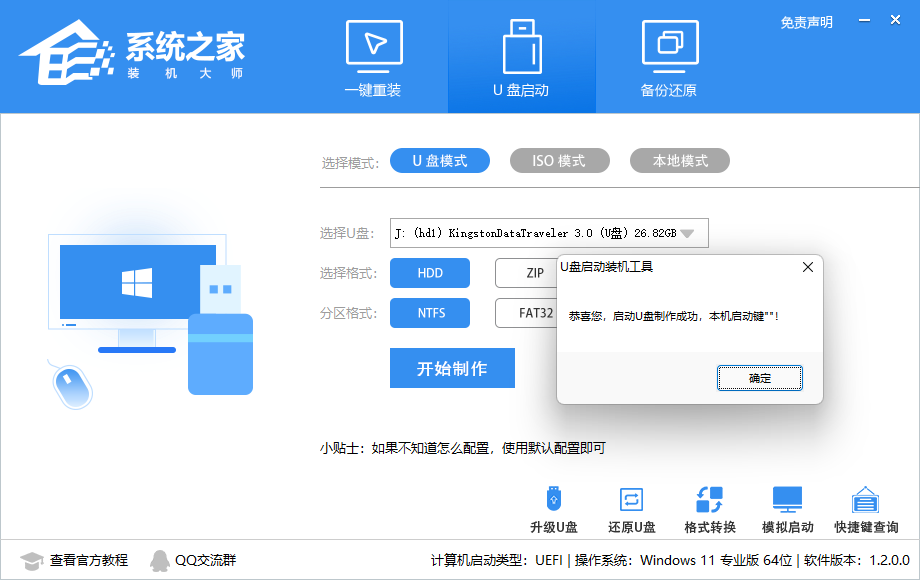
制作完畢后,需要測試當前U盤啟動盤是否制作完成。需要點擊 右下方模擬啟動-BIOS啟動。
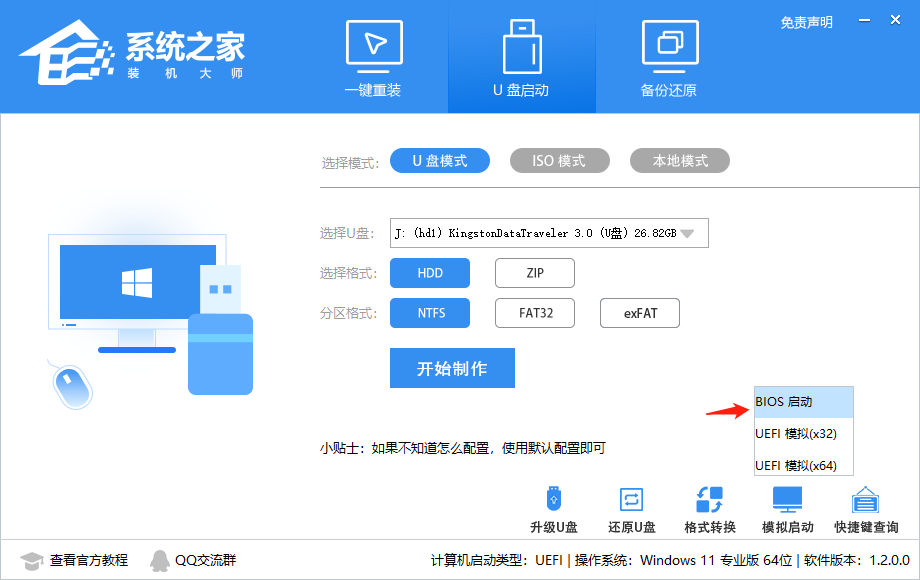
稍等片刻,成功顯示此界面則為成功。

然后用戶需要將下載好的系統移動到U盤中即可。
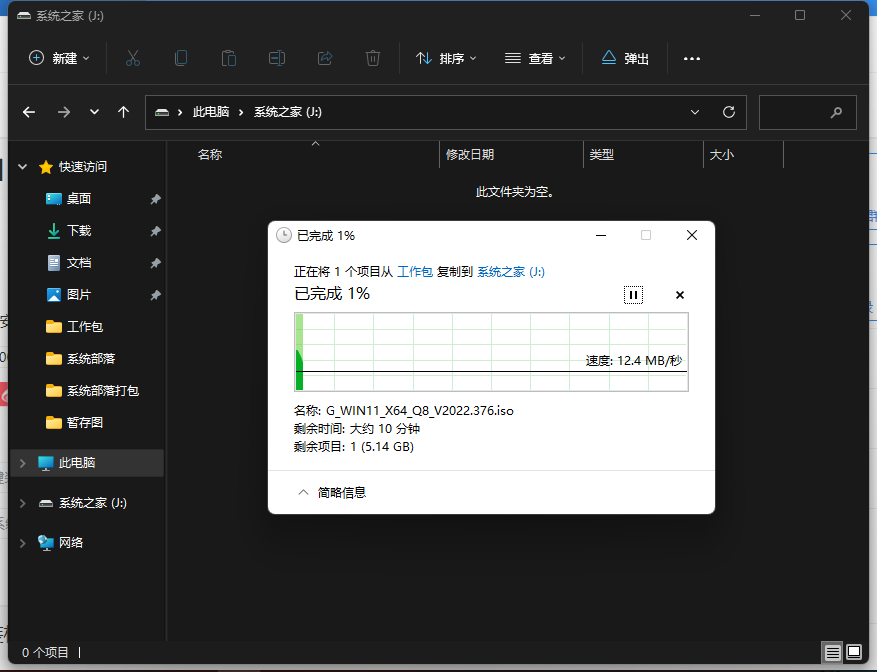
二、U盤裝系統
根據剛才根據提示的快捷鍵,重新啟動電腦鍵盤點擊快捷鍵,選擇U盤回車。
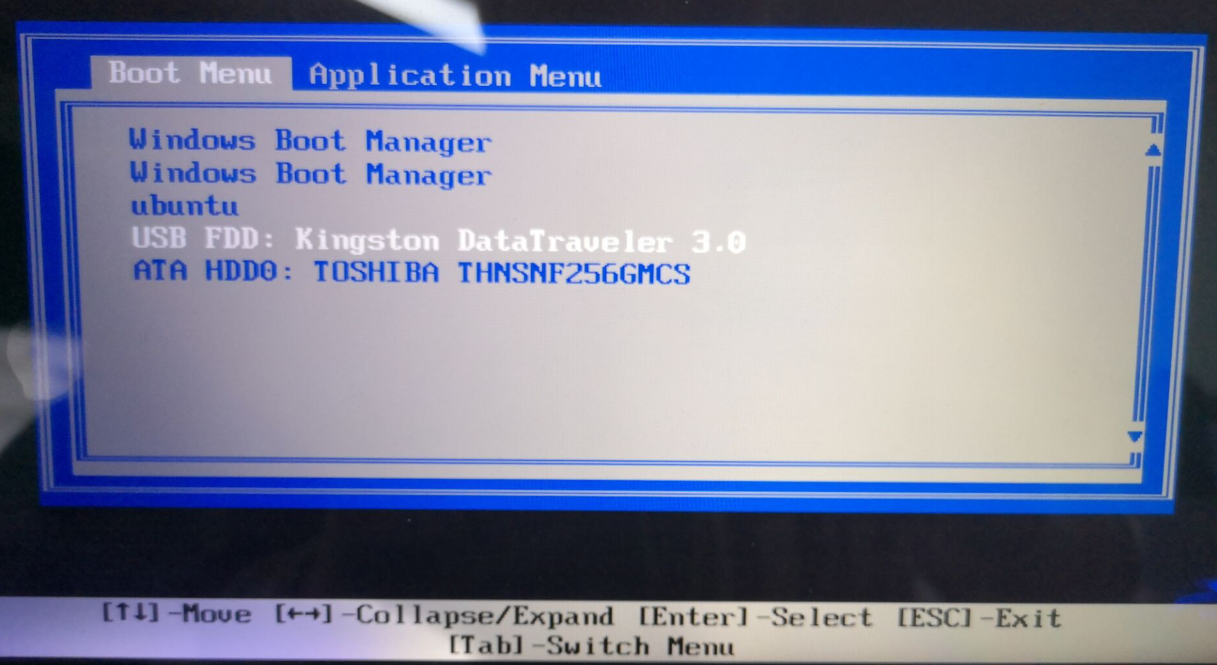
進入PE系統后,點擊桌面的一鍵重裝系統。
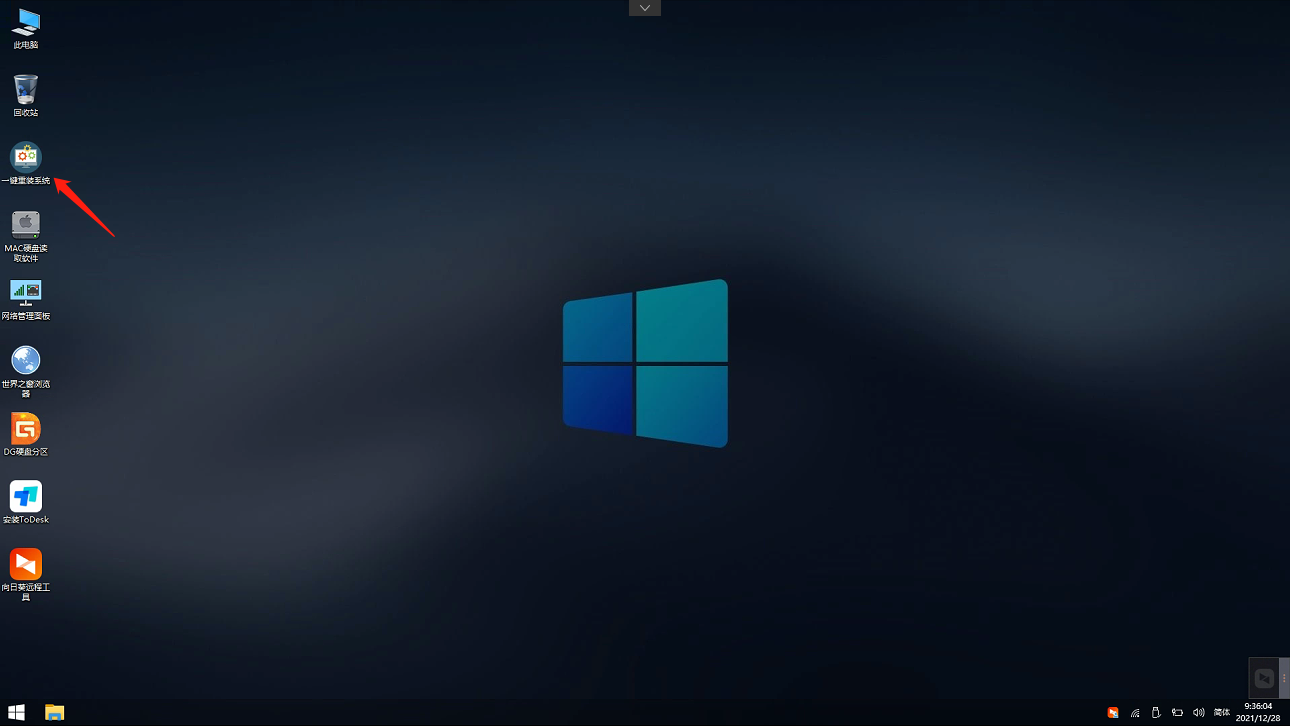
然后點擊瀏覽,選擇U盤中想要安裝的系統。
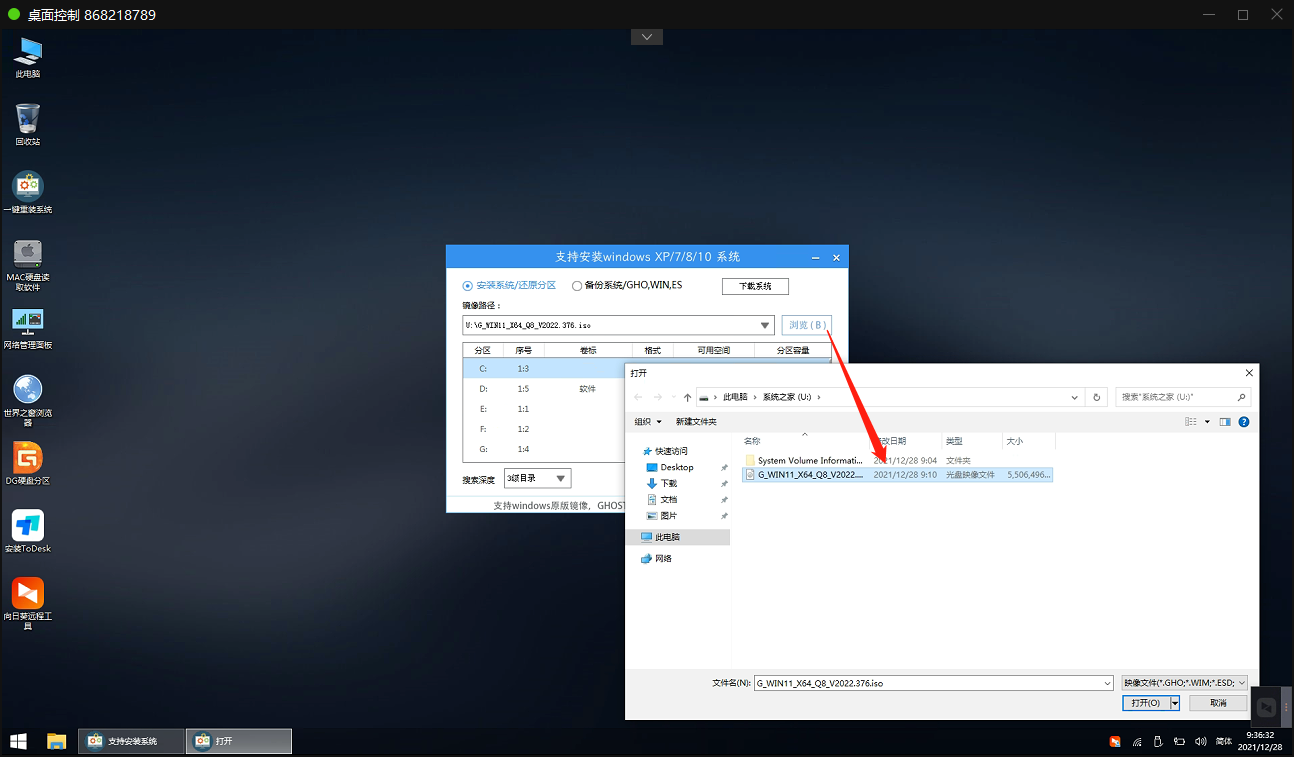
之后選擇系統安裝的分區,點擊下一步。
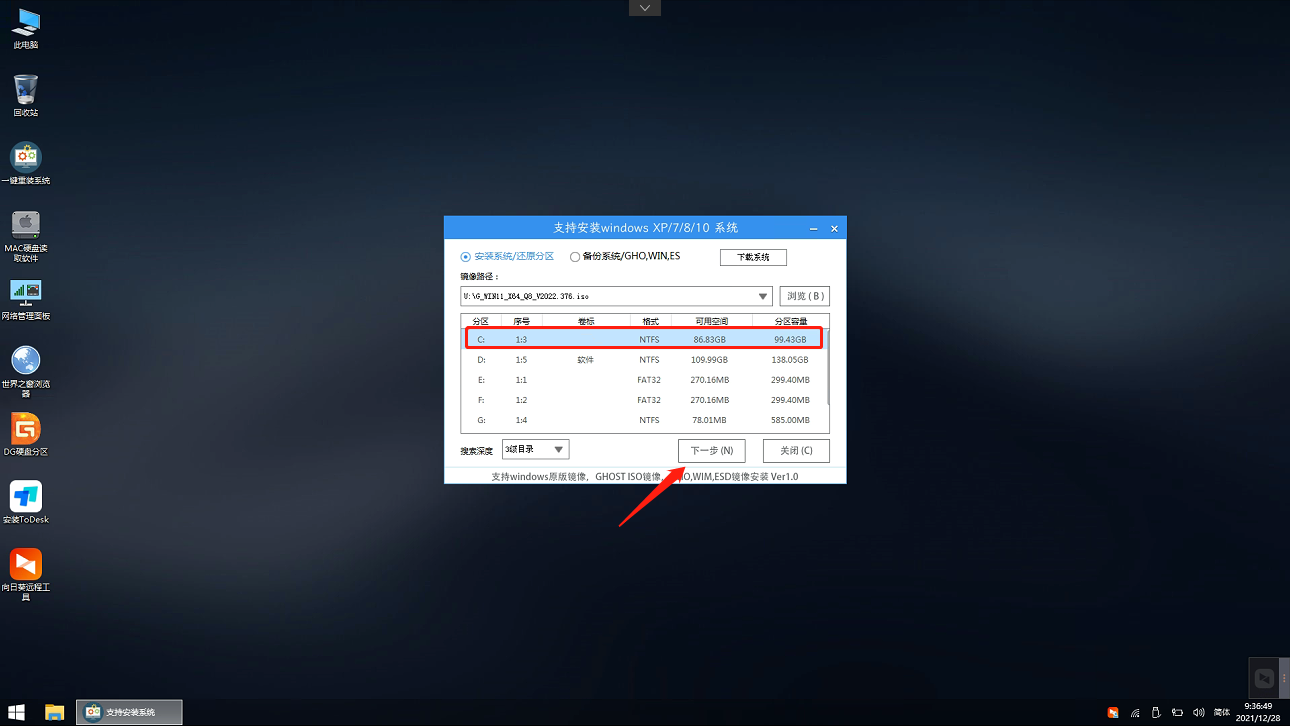
進入此界面,直接點擊安裝即可。
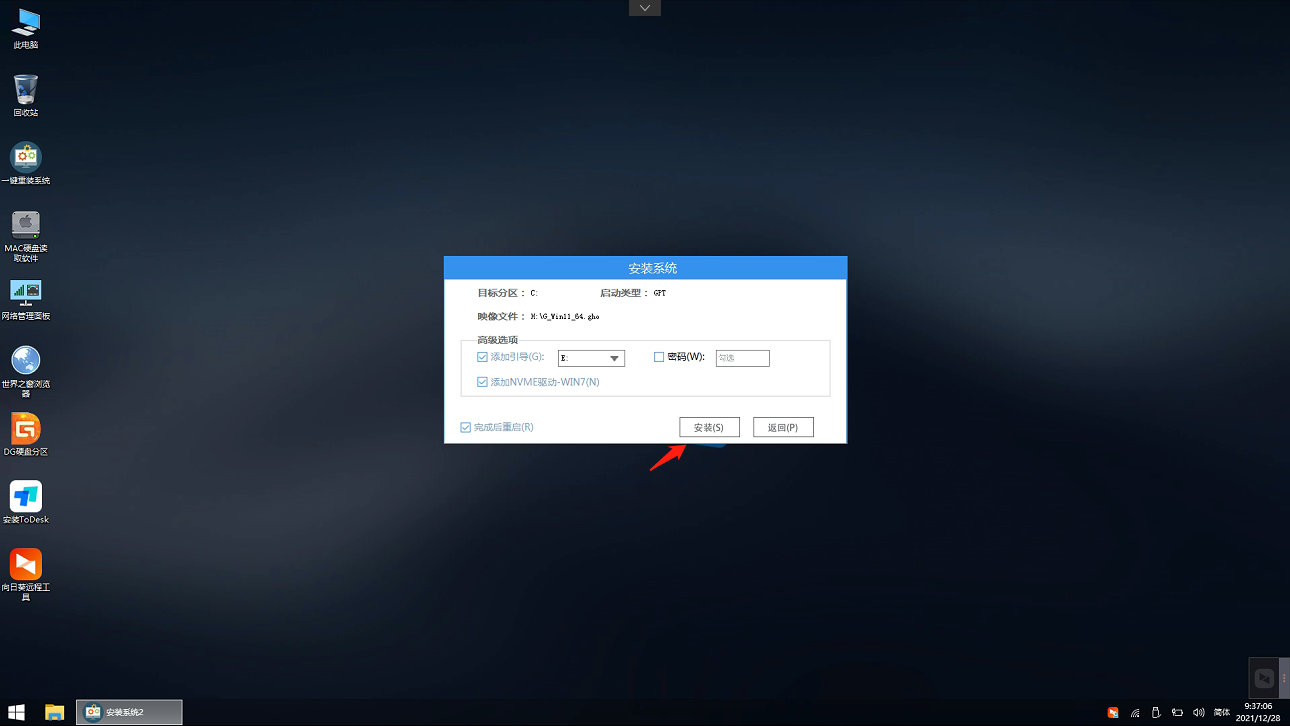
然后系統將自動進入備份界面。

備份完成后,拔掉U盤重啟電腦,系統就會自動進入系統安裝界面。
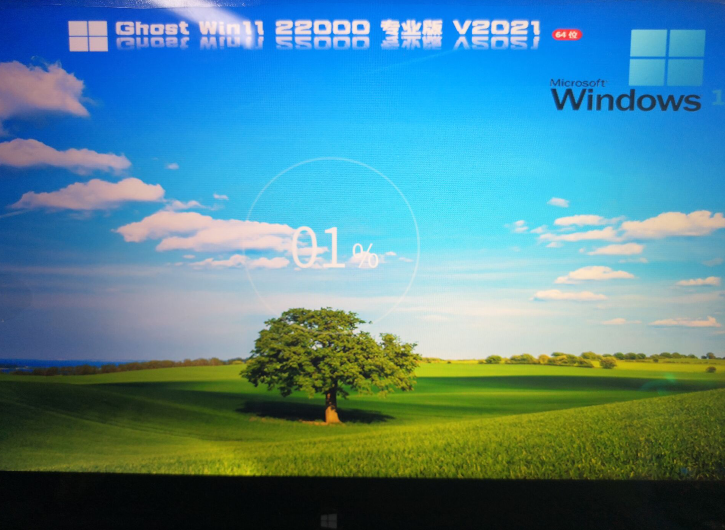
- monterey12.1正式版無法檢測更新詳情0次
- zui13更新計劃詳細介紹0次
- 優麒麟u盤安裝詳細教程0次
- 優麒麟和銀河麒麟區別詳細介紹0次
- monterey屏幕鏡像使用教程0次
- monterey關閉sip教程0次
- 優麒麟操作系統詳細評測0次
- monterey支持多設備互動嗎詳情0次
- 優麒麟中文設置教程0次
- monterey和bigsur區別詳細介紹0次
周
月











